التاريخ : 2022-08-03
كيفية إنشاء المستندات وتعديلها على Google Docs بدون اتصال بالإنترنت
الرأي نيوز - تقدم Google تطبيق المستندات الخاص بها لإنشاء مستندات يمكنك تحريرها ومشاركتها عبر الإنترنت، حيث يتم حفظ هذه المستندات تلقائيًا على محرك Google الخاص بك من وقت لآخر، ومع ذلك هناك طريقتان لاستخدام الخدمة في وضع عدم الاتصال أيضًا.
وقد تكون هناك أوقات لا يتوفر لديك فيها اتصال بالإنترنت وترغب في تعديل مستند، ولكن يمكنك دائمًا إنجاز العمل باستخدام ميزة محرّر مستندات Google في وضع عدم الاتصال، وتحفظ هذه الميزة أيضًا ملفاتك على Google Drive دون اتصال بالإنترنت، ويمكن لكل من أجهزة سطح المكتب والأجهزة المحمولة الوصول إلى محرر مستندات Google في وضع عدم الاتصال، اتبع الدليل التفصيلي لمعرفة كيفية استخدام محرر مستندات Google في وضع عدم الاتصال.
للعمل على مستندات Google دون الوصول إلى الإنترنت على سطح المكتب، اتبع الخطوات التالية:
1. افتح Google Chrome على سطح المكتب.
2. افتح محرر مستندات Google في علامة تبويب جديدة.
3. من الصفحة الرئيسية لمُحرر مستندات Google ، انقر فوق الرمز الذي يحتوي على ثلاثة خطوط أفقية (متوفرة في الزاوية العلوية اليسرى من الشاشة).
4. انتقل إلى "الإعدادات" وقم بتمكين التبديل "غير متصل".
5. عند إيقاف تشغيل الإنترنت أو عدم توفر اتصال بالإنترنت ، ستتمكن من الوصول إلى مستنداتك في وضع عدم الاتصال.
6. انقر فوق رمز النقاط الثلاث بجوار الملف مباشرةً وقم بتمكين "متاح بلا اتصال" للاحتفاظ بنسخة غير متصلة بالإنترنت من مستند معين.
للعمل على مستندات Google دون الوصول إلى الإنترنت على هاتفك الذكي، اتبع الخطوات التالية:
1. افتح تطبيق Google Docs على هاتفك الذكي.
2. اضغط على أيقونة القائمة مع ثلاثة خطوط أفقية (متوفرة في الزاوية اليسرى العليا من الشاشة).
3. اذهب للإعدادات.
4. قم بتمكين زر التبديل "جعل الملفات الأخيرة متاحة بلا اتصال".
5. انقر فوق رمز النقاط الثلاث بجوار الملف وحدد "إتاحة دون اتصال" لحفظ نسخة من المستند في وضع عدم الاتصال.
6. بجوار الملف مباشرة، سترى دائرة بها علامة اختيار بداخلها. يشير هذا إلى أن الملف الخاص بك يمكن الوصول إليه في وضع عدم الاتصال.
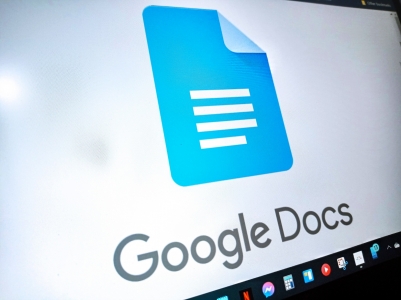
 كيفية العثور على موسيقى جديدة بواسطة Spotify بـ3 طرق
كيفية العثور على موسيقى جديدة بواسطة Spotify بـ3 طرق شركة تشفير رقمية تتعرض لسرقة بقيمة 190 مليون دولار
شركة تشفير رقمية تتعرض لسرقة بقيمة 190 مليون دولار تويتر تستعلم من بنوك عن محاولات ماسك لتقويض صفقة الاستحواذ على الشركة
تويتر تستعلم من بنوك عن محاولات ماسك لتقويض صفقة الاستحواذ على الشركة جوجل تحدث سياسات متجر Play: هذه التطبيقات سيتم حظرها بموجب القواعد الجديدة
جوجل تحدث سياسات متجر Play: هذه التطبيقات سيتم حظرها بموجب القواعد الجديدة تقرير: ارتفاع شحنات الأجهزة اللوحية بجميع أنحاء العالم بنسبة 0.15٪ على أساس سنوى
تقرير: ارتفاع شحنات الأجهزة اللوحية بجميع أنحاء العالم بنسبة 0.15٪ على أساس سنوى بعد حظر مايكروسوفت لوحدات "ماكرو الأوفيس": كيف يتجاوز المتسللون هذا الحظر؟
بعد حظر مايكروسوفت لوحدات "ماكرو الأوفيس": كيف يتجاوز المتسللون هذا الحظر؟ أبل تخطط لاختبار مواضع جديدة لإعلانات App Store
أبل تخطط لاختبار مواضع جديدة لإعلانات App Store كيفية حماية ملفاتك ومجلداتك بكلمة مرور فى ويندوز
كيفية حماية ملفاتك ومجلداتك بكلمة مرور فى ويندوز